Windows 10'da Gelişmiş Başlangıç Seçenekleri Bağlam Menüsü Ekle
Ekleyebilirsin Gelişmiş Başlangıç Seçenekleri Bilgisayarınızın sorun giderme, kurtarma ve önyükleme yapılandırmasını hızlı bir şekilde gerçekleştirebilmek için Windows 10'daki Bağlam Menüsü.
Windows 10'da, işletim sistemini hızlı bir şekilde yeniden başlatmak ve Gelişmiş Başlangıç Seçenekleri'ni (sorun giderme seçenekleri) başlatmak için özel bir Masaüstü bağlam menüsü oluşturmanın bir yolu vardır. Normal Windows 10 ortamında çözemediğiniz bazı sorunlarınız varsa bu çok kullanışlıdır, örneğin, kullanımdaki bazı dosyaların üzerine yazmanız veya silmeniz gerekebilir. Önyüklenebilir bir DVD veya USB çubuğuna gerçekten iyi bir alternatif. Bu kullanışlı komutu Masaüstü bağlam menüsüne nasıl ekleyeceğinizi öğrenmek için bu makaledeki basit talimatları izleyin.
Reklamcılık
Gelişmiş Başlangıç Seçenekleri ekranının Windows 10'da nasıl göründüğü aşağıda açıklanmıştır.

Devam öğesi, ekrandan çıkmanıza ve işletim sistemini normal şekilde başlatmanıza izin verir.
"Sorun giderme" öğesi bir dizi yararlı araç içerir, örn. komut istemi, sistem kurtarma ve sıfırlama, başlangıç onarımı ve daha fazlası.

Bağlam menüsü komutunu oluşturmak için blog gönderisinde ele aldığımız numaranın aynısını kullanabiliriz. Windows 10'da Gelişmiş Başlangıç seçeneklerine kısayol yapın. Bağlam menüsü ile entegre etmemiz gereken komut şu şekilde görünüyor:
kapatma.exe /r /o /f /t 0
Anahtarlar:
- Kapatma.exe'den sonraki /r anahtarı, yeniden başlatma anlamına gelir
- /o anahtarı Gelişmiş Başlangıç'a girmek içindir
- /f anahtarı kuvveti, Windows yeniden başlatılmadan önce çalışan tüm programları kapatır
- /t anahtarı, Windows'un yeniden başlatılacağı süreyi saniye cinsinden belirtir.
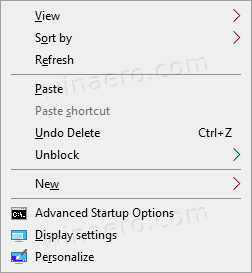
Devam etmeden önce, kullanıcı hesabınızın yönetici ayrıcalıkları.
Windows 10'da Gelişmiş Başlangıç Seçenekleri Bağlam Menüsü Eklemek İçin,
Devam etmeden önce, kullanıcı hesabınızın yönetici ayrıcalıkları. Şimdi, aşağıdaki talimatları izleyin.
- Aşağıdaki ZIP arşivini indirin: ZIP arşivini indir.
- İçeriğini herhangi bir klasöre çıkarın. Dosyaları doğrudan Masaüstüne yerleştirebilirsiniz.
- Dosyaların engelini kaldırın.
- üzerine çift tıklayın
Gelişmiş Başlangıç Seçenekleri Ekle İçerik Menu.regBirleştirmek için dosya.
- Girişi bağlam menüsünden kaldırmak için sağlanan dosyayı kullanın.
Gelişmiş Başlangıç Seçenekleri Bağlam Menu.reg'i Kaldır.
Bitirdiniz!
Nasıl çalışır
Yukarıdaki Kayıt dosyaları, Kayıt şubesini değiştirir
HKEY_CLASSES_ROOT\DesktopBackground\Shell\AdvancedStartupOptions
İpucu: Nasıl yapılacağını görün tek tıklamayla bir Kayıt Defteri anahtarına gidin.
Bahsedilenleri ekler veya kaldırırlar Gelişmiş BaşlangıçSeçenekleri alt anahtar. Altında AdvancedStartupOptions\komut anahtarını bulacaksınız kapat yukarıda açıklanan argümanlarla çağrılan komut, yani. kapatma.exe /r /o /f /t 0.
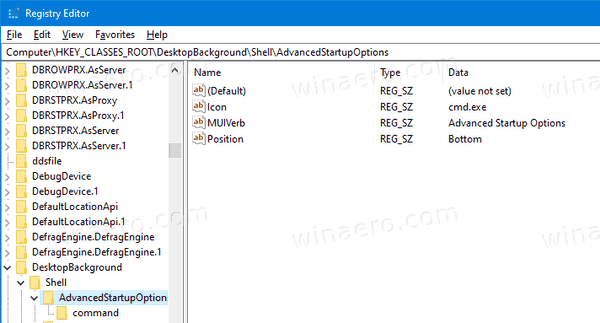
Son olarak, Winaero Tweaker'ı kullanarak zamandan tasarruf edebilir ve bu menüyü hızlıca ekleyebilir veya kaldırabilirsiniz.
Winaero Tweaker ile menüyü ekleyin veya kaldırın
Winaero Tweaker'ın son sürümleri, "bağlam menüsü" bölümünde özel bir seçenek içerir. Sol bölmede Bağlam Menüsü \ Gelişmiş Başlangıç Seçenekleri'ne gidin ve sağdaki onay kutusunu işaretleyin.
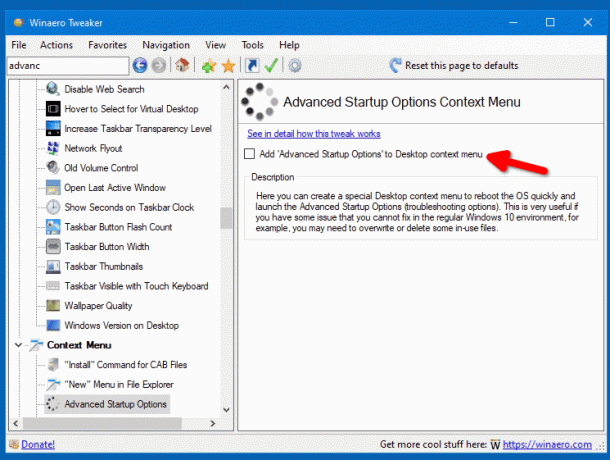
Menüyü eklemek için yapmanız gereken tek şey bu.
Winaero Tweaker'ı şu bağlantılardan herhangi birini kullanarak indirebilirsiniz:
- Winaero Tweaker'ı indirin
- Aynayı İndir
Bu kadar.
İlgili Makaleler:
- Windows 10'da Gelişmiş Başlangıç seçeneklerine kısayol yapın
- İpucu: Windows 10'u Gelişmiş Başlangıç Seçeneklerine hızlı bir şekilde önyükleyin
- Windows 10'da Başlangıç Onarma manuel olarak nasıl çalıştırılır
- Windows 10'da Gelişmiş Başlangıç Seçeneklerini Otomatik Olarak Açın

